Bu hata çoğunlukla Xbox One ve Windows'ta görülür ve Roblox sunucularında bir sorun olduğunu gösterir. Bu belirli hata, internet bağlantınızla ilgili bir sorunu da vurgulayabilir ve bilgisayarınızda belirli gizlilik kısıtlamaları varsa da tetiklenebilir.

Roblox Logosu
Roblox'ta 'Hata Kodu 110' un Sebepleri Nedir?
Altta yatan nedenleri bulduk:
- Roblox Sunucuları: Bu sunucular, rastgele hatalar atmak ve arızalanmakla ünlüdür. Bu nedenle, sunucu hatalarından / aksaklıklarından kurtulmak için arada bir bakıma alınmaları ve bunları geçici olarak kapatmaları gerekir. Bölgenizdeki bir yasağa veya kısıtlamaya bağlı olarak sunucuların bağlantınızı engellemesi de mümkündür ve bu da Roblox'ta Hata 279 .
- İnternet bağlantısı: Bazı durumlarda, kullandığınız internet bağlantısı sık sık bağlantı / bağlantı kesilme sorunlarıyla karşı karşıyaysa hata tetiklenebilir. Bu, oyunun sunucularla istikrarlı bir bağlantı kurmasını engelleyebilir ve konsolun oyunu oynama yeteneğini engelleyebilir.
- İçerik Kısıtlaması: Kullandığınız Xbox, konsolda içerik almanızı ve paylaşmanızı engelliyor olabilir. Bu, kullanıcıların gizliliğini korumak ve onları üçüncü taraf dolandırıcılıklarından korumak için yapılır. Ancak bazen kullanıcının resmi geliştiriciler tarafından geliştirilmemiş bir oyun moduna katılmasını engelleyebilir. Bu ayarlar konsol ayarlarından değiştirilebilir, ancak dikkatli olmanız için belirli risklere yol açabilir.
Roblox'ta Hata Kodu 110 Nasıl Onarılır
1.Çözüm: Sunucu Durumunu Kontrol Etme
Bu hatayı gidermek için yapabileceğimiz ilk şey, sorunun bizim tarafımızda mı yoksa geliştiriciler tarafında mı olduğunu kontrol etmektir. Bunu, Roblox sunucularının düzgün çalışıp çalışmadığını ve bakım altında olup olmadığını kontrol ederek yapabiliriz. Böyle yaparak:
- Yakala bilgisayar ve tarayıcıyı açın.
- Şu yöne rotayı ayarla bu adres ve Kontrol sunucular çalışıyorsa.
- Site ' Roblox ile Sorun Yok 'Tamamen işlevselse adı altında.
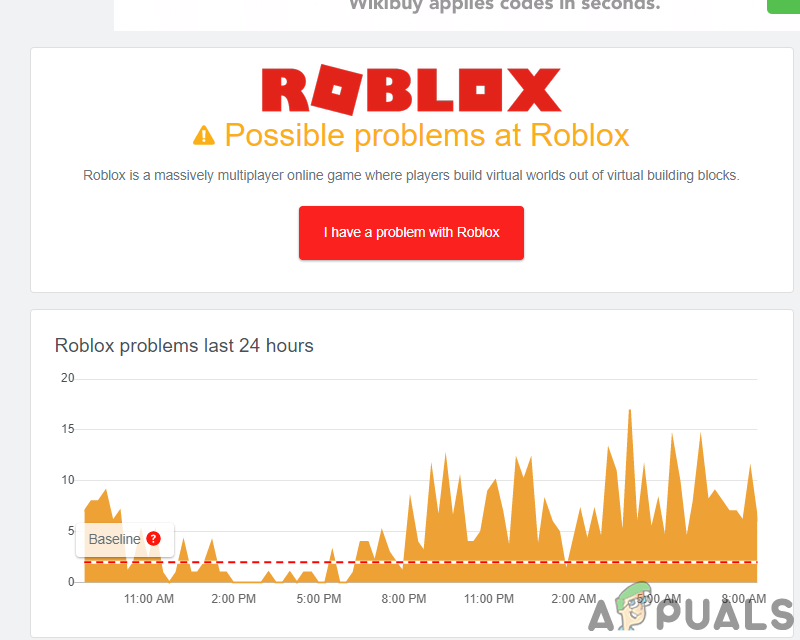
Roblox Problem göstergesi
- Roblox sunucularında bir sorun yoksa, aşağıdaki kılavuza devam edin.
Çözüm 2: İçerik Kısıtlamasını Devre Dışı Bırakma
Xbox One'ınızda içerik erişimini kısıtladıysanız, bu hata belirli oyunlara katılmanızı engellediği için tetiklenebilir. Bu nedenle, bu adımda manuel olarak içerik kısıtlamasını devre dışı bırakma . Sizi riske atabileceğini unutmayın. Bunun için:
- Basın 'Xbox' Ayarlar panelini açmak için oyun kumandanızdaki düğmesine basın.
- Aşağı gidin ve 'Dişli' simgesi.
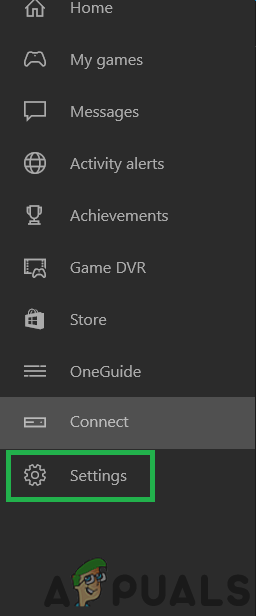
Dişli Simgesini Seçme
- Basın 'KİME' seçeneği seçmek ve sonraki ekranda, 'Tüm Ayarlar' seçeneği.
- Basın 'KİME' tekrar bunu seçmek için ve sonraki ekranda 'Sağ' Hesap sekmesindeki kumanda çubuğunuzdan.
- Sağ bölmede, 'Gizlilik ve Çevrimiçi Güvenlik' vurgulayarak ve seçerek 'KİME'.
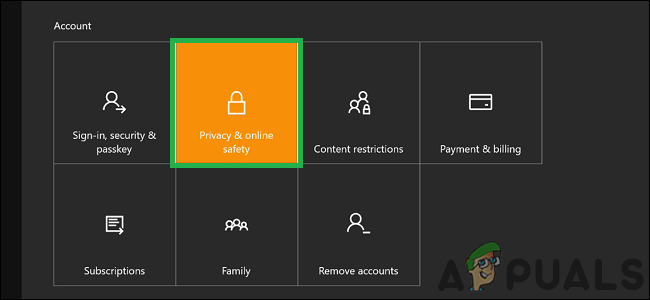
'Gizlilik ve Çevrimiçi Güvenlik' seçeneğini seçme
- Vurgulayın 'Xbox Live Gizlilik' seçenek ve basın 'KİME' seçmek.
- Bir sonraki ekranda, 'Ayrıntıları Görüntüle ve Özelleştir' seçeneği.
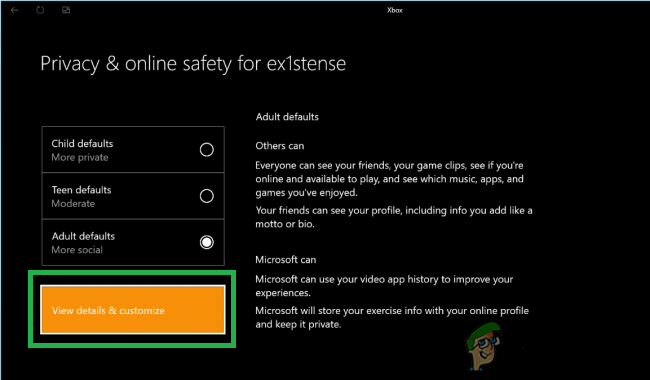
'Ayrıntıları Görüntüle ve Özelleştir' seçeneğine tıklayarak
- Daha da aşağı kaydırın ve seç 'Oyun İçeriği' seçeneği.
- Joystick'ınızı kullanarak sağa gidin ve ' İçeriği Görebilir ve Paylaşabilirsiniz 'Seçeneği.
- Basın 'KİME' menüyü açmak ve seçmek için 'Herkes' listeden.
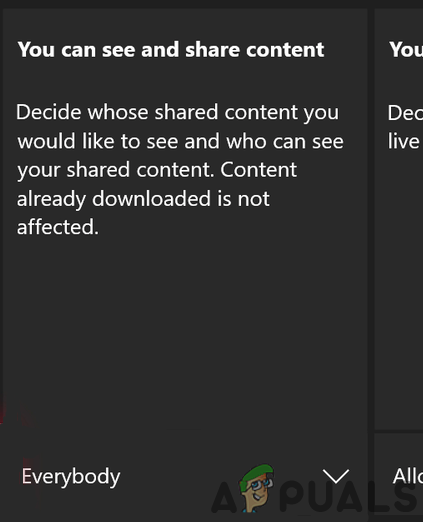
Ayarlar 'İçeriği Görebilir ve Herkese Paylaşabilirsiniz'
- Şimdi basın 'Xbox' Ana ekrana geri dönmek ve oyunu başlatmak için düğmeye basın.
- Kontrol sorunun devam edip etmediğini görmek için.
3. Çözüm: Müşteri Desteğine Başvurma
Hala oyunla ilgili sorunlar yaşıyorsanız, şu adrese başvurmanız önerilir: Roblox müşteri desteği ve bağlantınızla ilgili sorunu çözmelerini sağlayın. Bu sorunun tetiklenmesi nedeniyle sunucunun bağlantınızı sonlandırması çok olasıdır.
2 dakika okundu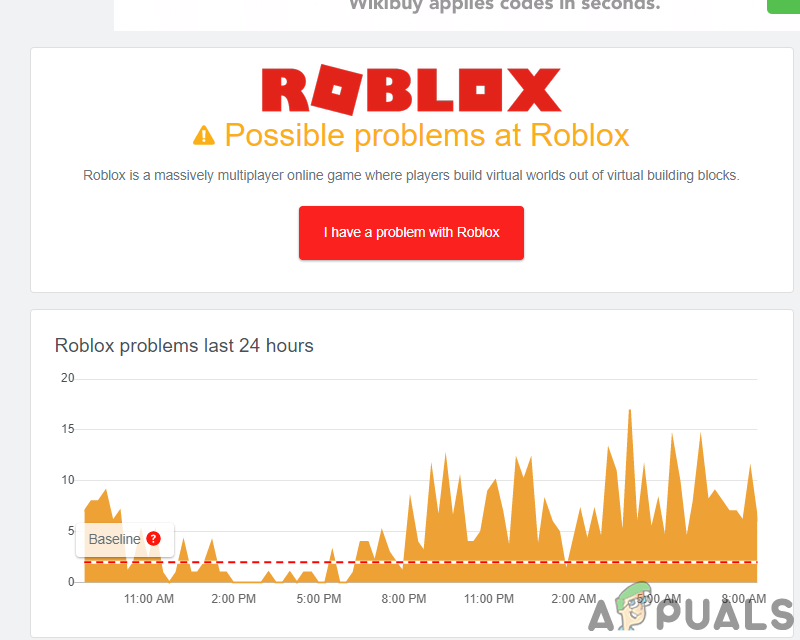
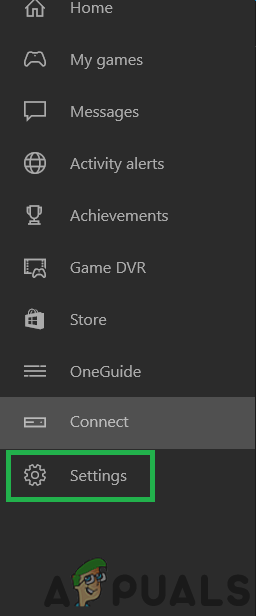
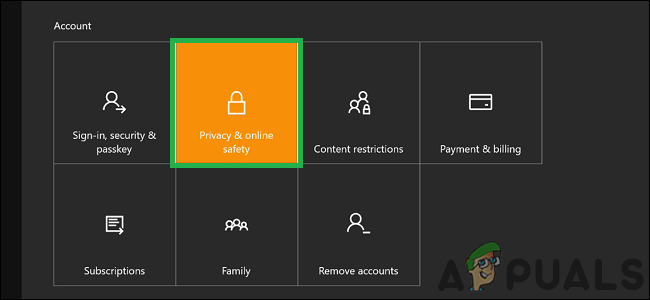
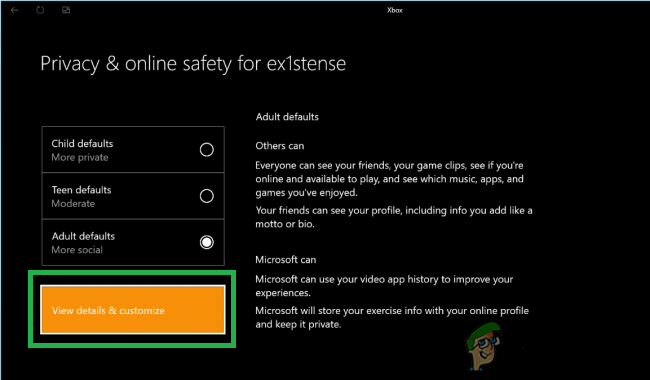
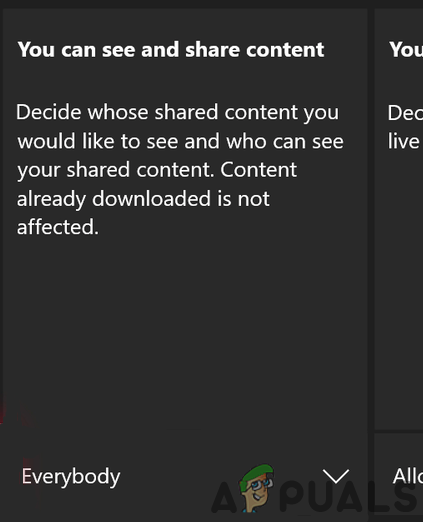





















![Windows 7 ve 10'da OneDrive Bağlantı Sorunları [Düzeltme]](https://jf-balio.pt/img/how-tos/68/onedrive-connectivity-issues-windows-7.png)
